Me kõik teame, et Internet kaupleb teie isikuandmetega. Saidilt saidile liikudes jälgib teie brauser igal pool, mida külastate, mida ostate, ja kontosid, kuhu sisse logite.
Õnneks pakuvad enamik veebibrausereid privaatsirvimise režiimi abil privaatsuse tagasinõudmiseks. Selles artiklis näitame teile, kuidas kasutada Safaris privaatset sirvimist oma iPhone'is, iPadis ja Macis parema turvalisuse tagamiseks.
Sisu
- Seotud:
-
Mis on privaatne sirvimine?
- Kas privaatne sirvimine on tõesti privaatne?
-
Kuidas kasutada iPhone'is või iPadis Safaris privaatset sirvimist
- iOS-i vanemad versioonid
-
Kuidas kasutada Macis Safaris privaatset sirvimist
- MacOS-i vanemad versioonid
-
Rohkem võimalusi oma privaatsuse parandamiseks Safaris
- Vältige saidiülest jälgimist
- Keela küpsised
- Muutke oma vaikeotsingumootorit
- Kasutage oma IP-aadressi peitmiseks VPN-i
- Seonduvad postitused:
Seotud:
- Kuidas vaadata, redigeerida, kustutada ja hallata Safari paroole
- Safari ei tööta? Kuidas oma probleemidest tõrkeotsingut teha
- Kas te ei saa iPhone'is või iPadis Safaris sirvimisajalugu kustutada?
- Kuidas kustutada oma iPhone'i otsinguajalugu ja kaitsta oma privaatsust?
Mis on privaatne sirvimine?
Tavapäraselt veebis surfates salvestab teie brauser kõikvõimalikke andmeid külastatavate veebisaitide ja nendel tehtavate toimingute kohta.
Tavaliselt kasutavad brauserid neid andmeid parema kasutuskogemuse pakkumiseks. Kui aga sirvite veebi jagatud seadmes, võiksite eelistada oma tegevusi privaatsena hoida. Samuti võiksite vältida seda, et kolmanda osapoole ettevõtted jälgivad teid võrgus ja saadavad teile sihitud reklaame.
Enamik brausereid pakub selle saavutamiseks privaatset sirvimisvõimalust. Kui privaatne sirvimine on sisse lülitatud, lõpetab Safari teie:
- Sirvimisajalugu
- Veebisaidi küpsised
- Sisselogimisandmed
Iga kord, kui mõnda saiti külastate, käitub Safari nii, nagu te poleks seda kunagi varem külastanud. Ja pärast privaatse sirvimisakna sulgemist unustab Safari, et te seda üldse külastasite.
Sellegipoolest peate isegi siis, kui privaatne sirvimine on lubatud, meeles pidama allalaaditud failid kustutada ja Safari sulgeda, kui olete lõpetanud.
Kas privaatne sirvimine on tõesti privaatne?
Safariga privaatsirvimine aitab oluliselt takistada teisi inimesi nägemast, mida teie võrgus ette võtate. Kuid see pole täiuslik. Inimesed saavad teid endiselt jälgida küpsiste abil või linkides teid teie IP-aadressiga.
Privaatne sirvimine on suurepärane viis takistada teistel teie seadmeid kasutavatel inimestel teie tegevust võrgus nägemast. Kuid selleks, et ettevõtted teid täielikult ei jälgiks, peate lisama privaatsustoimingud Safaris samuti.
Need lisatoimingud hõlmavad küpsiste täielikku keelamist ja VPN-i juurutamist. Selgitame selle postituse lõpus rohkem samme, mida saate teha.
Seni vaadake, kuidas kasutada Safaris privaatset sirvimist, et oma privaatsust kiiresti ja lihtsalt suurendada.
Kuidas kasutada iPhone'is või iPadis Safaris privaatset sirvimist
Avage oma iPhone'is või iPadis Safari rakendus, seejärel puudutage nuppu Vahekaardid nuppu all paremas nurgas, et vaadata avatud lehti. Puudutage vasakus alanurgas Privaatne privaatse sirvimise režiimi lubamiseks. Seejärel puudutage nuppu Lisama (+) privaatse sirvimisakna avamiseks.
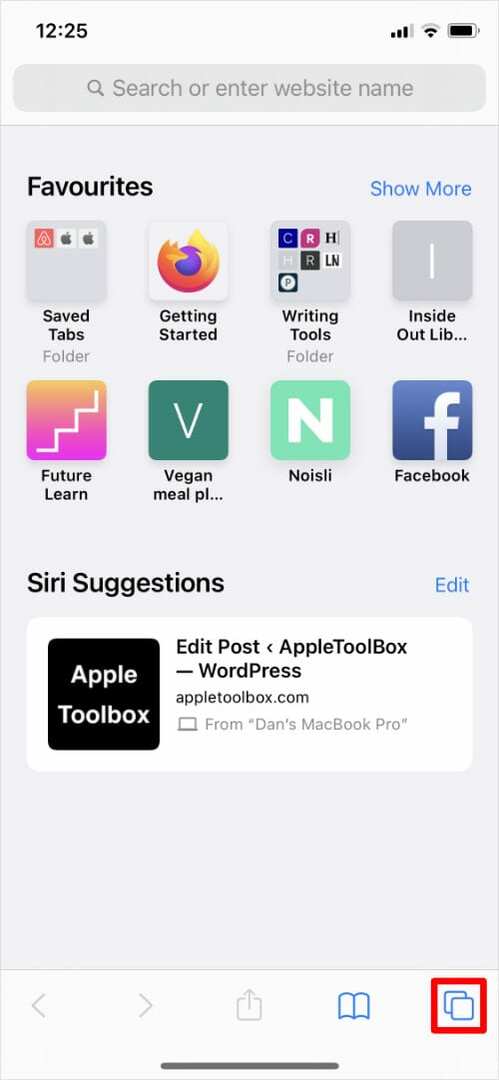
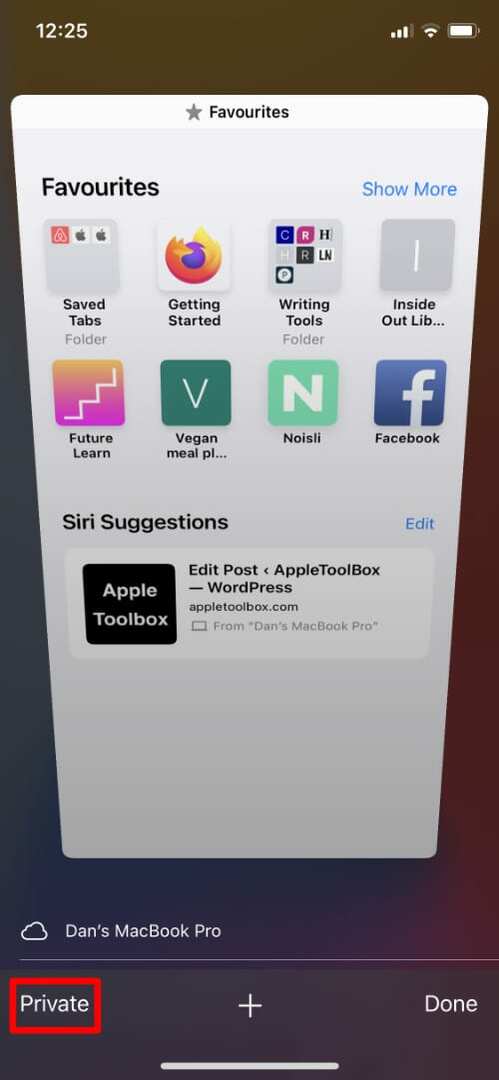
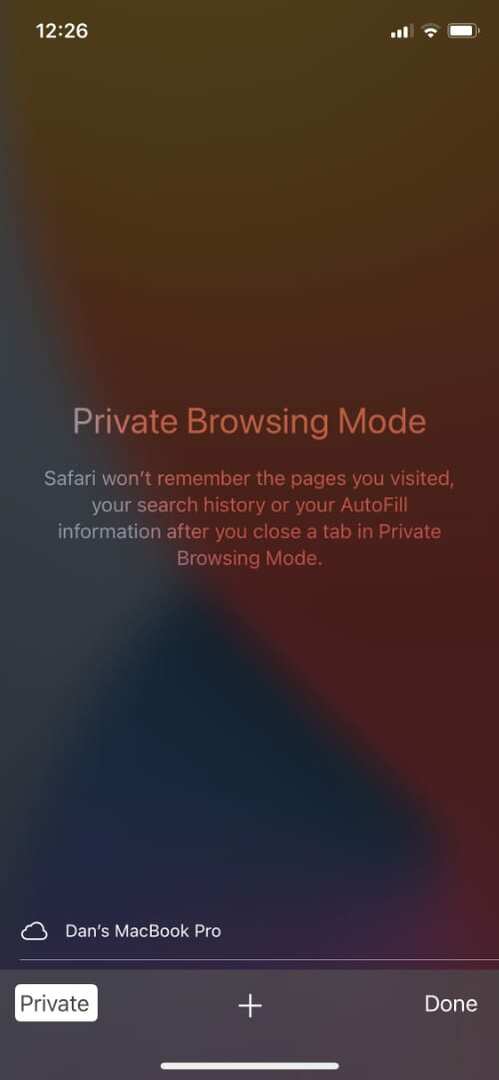
Teise võimalusena puudutage ja hoidke all nuppu Vahekaardid nuppu all paremas nurgas ja puudutage Uus privaatne vahekaart ilmuvast hüpikmenüüst.
Teie iPhone'i või iPadi Safari privaatne sirvimisaken ütleb Privaatne sirvimisrežiim avalehe ülaosas. Nutikas otsinguriba kuvatakse ka valge asemel tumehalli taustaga.
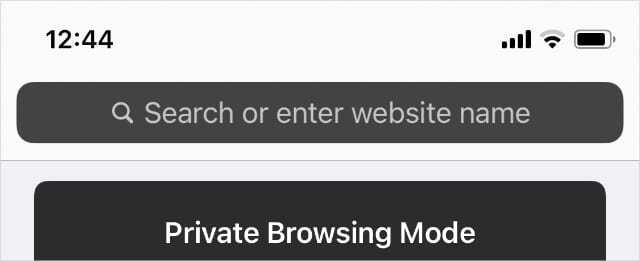
Safari ei salvesta privaatses sirvimisaknas külastatavate veebisaitide sirvimisajalugu ega küpsiseid. Samuti väldib see teie külastatavate veebisaitide sünkroonimist teie teiste Apple'i seadmete Safari rakendusega.
Kõigi privaatsete sirvimisakende sulgemiseks ja Safaris tavapärase sirvimise juurde naasmiseks puudutage nuppu Vahekaardid nuppu uuesti ja keelake Privaatne valik vasakus alanurgas.
iOS-i vanemad versioonid
Kui kasutate oma iPhone'is või iPadis endiselt iOS-i vanemat versiooni, peate võib-olla lubama privaatse sirvimise Safari seadetes.
Selleks minge aadressile Seaded > Safari ja lubage Privaatne sirvimine valik.
Järgmine kord, kui avate Safari, on see privaatses sirvimisrežiimis.
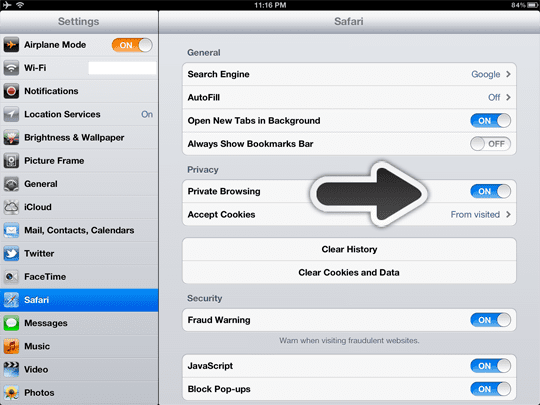
Kuidas kasutada Macis Safaris privaatset sirvimist
Pärast Safari käivitamist minge aadressile Fail > Uus privaatne aken privaatse sirvimise akna avamiseks. Teise võimalusena kasutage kiirklahvi Tõstuklahv + Cmd + N.
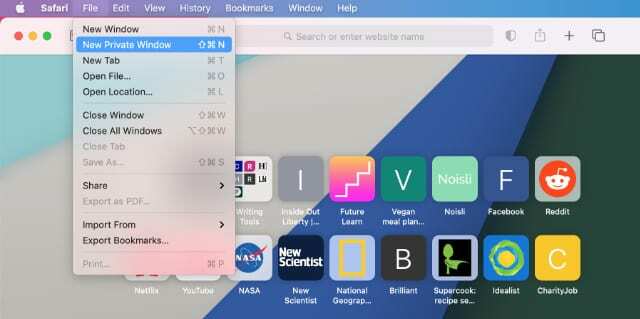
Safari privaatne sirvimisaken ütleb Privaatne sirvimine on lubatud avalehe ülaosas. Nutikas otsinguriba kuvatakse ka valge asemel tumehalli taustaga.

Safari ei salvesta privaatses sirvimisaknas külastatavate veebisaitide sirvimisajalugu ega küpsiseid. Samuti väldib see teie külastatavate veebisaitide sünkroonimist teie teiste Apple'i seadmete Safari rakendusega.
Safaris tavapärase sirvimise juurde naasmiseks sulgege privaatne sirvimisaken, kasutades nuppu X nuppu üleval vasakus nurgas. Seejärel avage uus Safari aken nagu tavaliselt.
MacOS-i vanemad versioonid
MacOS-i vanemate versioonide puhul peate võib-olla minema aadressile Safari > Privaatne sirvimine menüüribalt. Pärast seda kinnitage, et soovite privaatse sirvimise akna avamiseks privaatse sirvimise sisse lülitada.
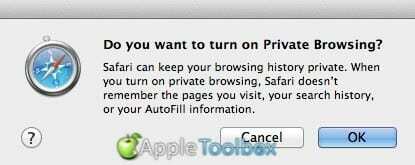
Rohkem võimalusi oma privaatsuse parandamiseks Safaris
Kui olete Safari kasutamise ajal mures oma privaatsuse kaitsmise pärast, saate teha rohkemgi toiminguid kui lihtsalt uue privaatse akna avamine. Kõik alltoodud soovitused aitavad takistada kolmandatel isikutel teie andmete kaitsmiseks teie tegevust võrgus jälgimast.
Vältige saidiülest jälgimist
Safari võib automaatselt takistada jälgijatel teid mitmel veebisaidil jälgida. Kui lubate selle sätte, peaks see takistama paljudel levinud jälgijatel teie Interneti-sirvimisharjumuste kohta profiili looma.
Avage Macis Safari ja minge aadressile Safari > Eelistused > Privaatsus menüüribalt. Seejärel lubage Vältige saidiülest jälgimist valik.
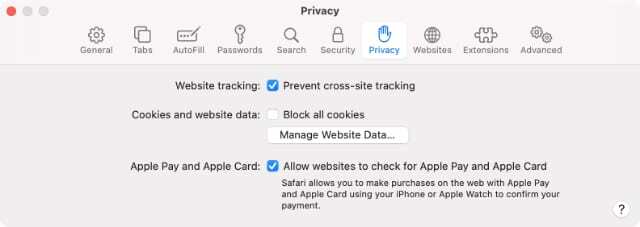
Minge iPhone'is või iPadis aadressile Seaded > Safari ja kerige alla, et sisse lülitada Saidiülese jälgimise vältimine valik.
Samuti saate vaadata privaatsusaruannet, et näha, millised jälgijad on Safari millistel veebisaitidel viimase 30 päeva jooksul blokeerinud. Minema Safari > Privaatsusaruanne Macis, et seda teha. Või puudutage nuppu Aa nuppu iPhone'i või iPadi aadressiribal.
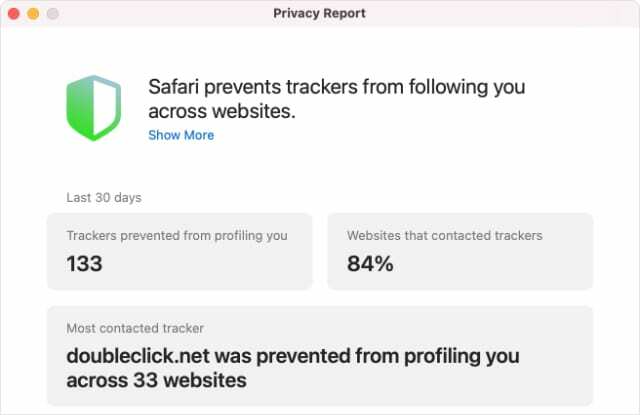
Keela küpsised
Veebisaidid kasutavad küpsiseid, et meeles pidada, milliseid toiminguid te viimati külastasite. See võib tähendada, et olete endiselt sisse logitud, tooted on endiselt teie ostukorvis või teie rekord on endiselt edetabelis.
Kuid mõned veebisaidid kasutavad küpsiseid ka teie tegevuste jälgimiseks ja nende jagamiseks kolmandate osapooltega.
Selle vältimiseks saate Safari seadetes küpsised keelata. Kuid see võib põhjustada mõnede veebisaitide toimimise lakkamist, nagu nad peaksid.
Macis minge aadressile Safari > Eelistused > Privaatsus ja lubage Blokeeri kõik küpsised valik.
Minge iPhone'is või iPadis aadressile Seaded > Safari ja kerige alla, et lubada Blokeeri kõik küpsised valik.
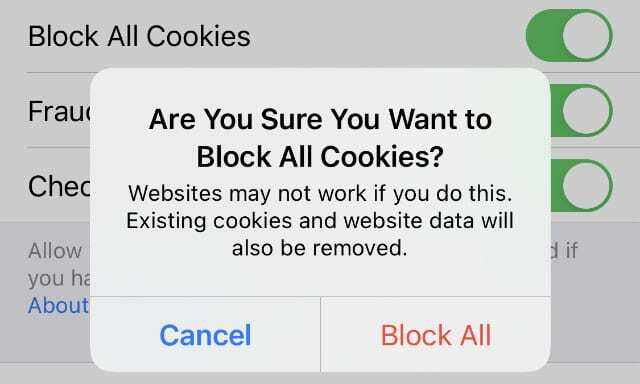
Muutke oma vaikeotsingumootorit
Esimene asi, mida enamik meist pärast Safari avamist teeb, on veebist millegi leidmiseks kasutada otsingumootorit. Isegi Safari privaatses sirvimisrežiimis võivad otsingumootorid teid linkida teie sisestatud otsinguterminitega ja kasutada neid andmeid teie jälgimiseks.
Parima privaatsuse tagamiseks soovitame teid muutke oma vaikeotsingumootoriks DuckDuckGo, mis ei jälgi teie andmeid.
Macis minge aadressile Safari > Eelistused > Otsing ja kasutage Otsingumootor rippmenüüst valida DuckDuckGo.
Minge iPhone'is või iPadis aadressile Seaded > Safari > Otsingumootor ja vali DuckDuckGo vaikevalikuna.
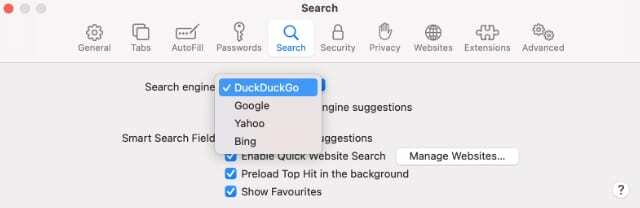
Kasutage oma IP-aadressi peitmiseks VPN-i
Üks parimaid viise oma privaatsuse parandamiseks võrgus on installida igasse seadmesse usaldusväärne VPN. VPN peidab teie IP-aadressi, mis takistab veebisaitidel ja teistel teie võrgus olevatel inimestel teie külastatud veebisaite vaatamast.
Heitke pilk meie kokkuvõttele parimad tasuta VPN-id seadmetes VPN-i kasutamise alustamiseks. Siiski soovitame tungivalt minna üle tasulisele VPN-ile, et veelgi parandada oma privaatsust ja turvalisust võrgus.

Dan kirjutab õpetusi ja veaotsingu juhendeid, et aidata inimestel oma tehnoloogiat maksimaalselt ära kasutada. Enne kirjanikuks saamist omandas ta helitehnoloogia bakalaureusekraadi, juhendas Apple Store'i remonditöid ja õpetas Hiinas isegi inglise keelt.